Comment fusionner plusieurs vidéos AVI en une seule sur Windows/Mac
"Je voudrais combiner plusieurs clips vidéo avec l'extension .avi dans un seul fichier. Existe-t-il un moyen de rejoindre ces fichiers AVI en un gratuitement ? De préférence, cela devrait fonctionner sans aucune perte de qualité."
AVI est un format de conteneur couramment utilisé qui contient plusieurs pistes vidéo, audio et sous-titres. Ainsi, il est toujours utilisé pour enregistrer des films DVD, et la plupart des appareils photo numériques enregistrent des vidéos au format AVI. Lorsque vous téléchargez plusieurs clips AVI d'un film, vous pouvez combiner ces fichiers AVI pour regarder des films en douceur. Ou après avoir pris de merveilleux moments avec votre appareil photo Sony, vous pouvez également fusionner des vidéos AVI une par une ou côte à côte pour créer des vidéos attrayantes. Dans cet article, vous apprendrez le moyen le plus simple et le plus simple de combiner des fichiers AVI sans perte de qualité.

Partie 1 : La meilleure façon de joindre des fichiers AVI sans perte de qualité
Tipard Convertisseur Vidéo Ultime est le meilleur menuisier AVI pour que vous puissiez combiner des fichiers AVI en un seul avec de simples clics. Avec ses paramètres personnalisés, vous pouvez modifier librement le format vidéo, la résolution et la fréquence d'images pour conserver la qualité d'origine. De plus, il fournit des fonctionnalités d'édition pour couper, recadrer, faire pivoter des vidéos et ajouter des filtres, des effets, des filigranes, de la musique de fond aux vidéos. De cette façon, vous pouvez obtenir un fichier AVI combiné avec des effets attrayants.
- 1. Combinez facilement des vidéos AVI une par une ou côte à côte.
- 2. Fournir des fonctionnalités d'édition pour ajouter des filtres, des effets et la musique pour faire des vidéos attrayantes.
- 3. Capable de choisir le format vidéo et la résolution souhaités à exporter.
- 4. Prévisualisez l'effet avant d'exporter à tout moment.
Les étapes détaillées pour fusionner des vidéos AVI une par une :
Étape 1Télécharger gratuitement Tipard Convertisseur Vidéo Ultime sur votre ordinateur et lancez-le. Clique le Ajouter des fichiers bouton ou "Plus" icône pour choisir les fichiers AVI souhaités. Ou vous pouvez simplement faire glisser et déposer les vidéos à ajouter à la fusion AVI.
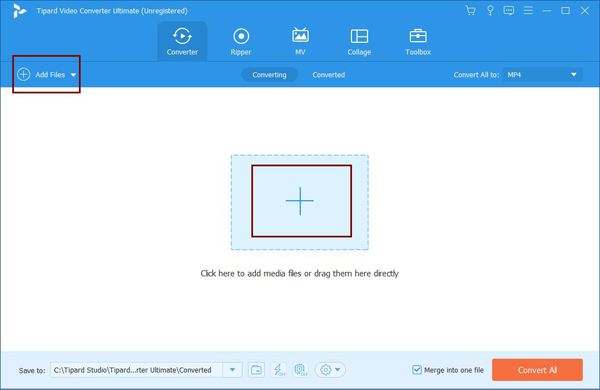
Étape 2Ensuite, vous pouvez cliquer sur le bouton vers le haut ou vers le bas pour ajuster l'ordre de la vidéo séparément. Vous pouvez également tirer la vidéo dans le bon ordre. Si vous n'avez pas besoin de monnaie, cochez la case Rassembler en un fichier option et cliquez sur le Convertir tout bouton pour commencer à rejoindre les vidéos AVI maintenant.

Étape 3Pour modifier les paramètres détaillés avant d'exporter, vous pouvez cliquer sur le bouton Tout convertir en menu et choisissez le format souhaité. Sélectionnez ensuite le Identique à la source option pour conserver la résolution et la qualité d'origine.

Bonus Conseils:
1. Pour couper les vidéos : Cliquez sur le Cut/Taille sous le nom de la vidéo, puis vous pouvez tirer sur la barre de traitement pour sélectionner les segments souhaités. Vous pouvez également couper une vidéo en plusieurs segments. Après cela, cliquez sur le Épargnez bouton pour revenir à l'interface principale.
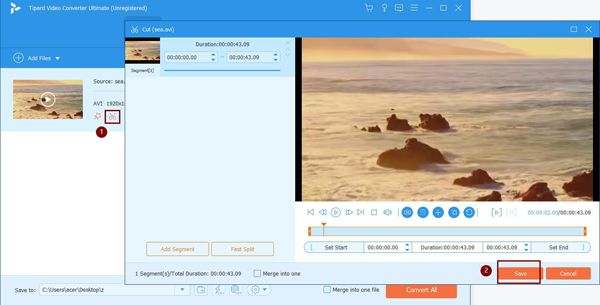
2. Pour éditer les vidéos : Cliquez sur le Modifier pour ajuster la taille de la vidéo, ajouter des filtres et sélectionner une musique de fond. Vous pouvez choisir différentes fonctionnalités dans le menu du haut. Ensuite, vous pouvez modifier les paramètres librement en fonction de vos besoins. Et vous pouvez vérifier les effets en temps réel. Après cela, cliquez sur le OK Pour enregistrer les modifications.
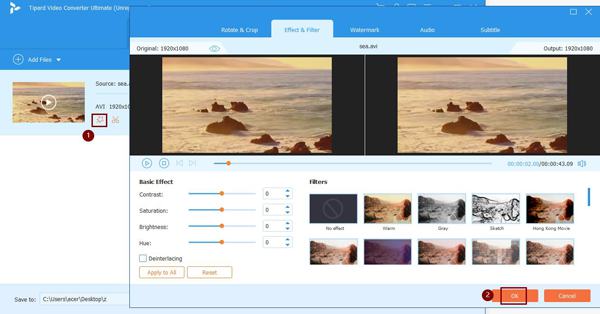
Partie 2 : FAQ sur la combinaison de vidéos AVI
1. Comment fusionner des fichiers AVI côte à côte ?
Comme mentionné précédemment, Tipard Video Converter Ultimate prend également en charge la jonction de vidéos AVI côte à côte avec sa fonction de collage. Après avoir lancé le logiciel, vous pouvez cliquer sur le Collage menu et choisissez le modèle souhaité. Ensuite, vous pouvez cliquer sur le "Plus" icône pour ajouter des fichiers AVI séparément. Vous pouvez également éditer et couper les vidéos librement.
2. Quel est le meilleur format d'exportation pour combiner des films AVI ?
Les fichiers AVI ont toujours de grandes tailles en raison du faible taux de compression et de la haute qualité. Ainsi, de nombreux films AVI sont divisés en plusieurs parties pour un téléchargement facile. Si vous souhaitez joindre des films AVI de haute qualité d'origine, vous pouvez conserver le format AVI.
3. Puis-je rejoindre des vidéos AVI via VLC Media Player ?
Oui, vous pouvez. Après ouverture VLC Media Player, vous devez cliquer sur le Médias menu et choisissez le Ouvrir plusieurs fichiers option pour ajouter les fichiers AVI souhaités. Cliquez ensuite sur le Jouez menu en bas pour sélectionner le Convertir option. Après cela, vous pouvez choisir le chemin de stockage pour enregistrer les vidéos AVI fusionnées.
Conclusion
Cet article a présenté la meilleure méthode pour combiner des fichiers AVI en un seul, ce qui peut vous aider à regarder des films AVI en douceur ou à créer de superbes vidéos à télécharger sur SNS. Téléchargez gratuitement Tipard Video Converter Ultimate maintenant pour l'essayer. Si vous avez encore d'autres problèmes, veuillez laisser votre commentaire ci-dessous.







